O que é Windows Warning Alert Scam
Windows Warning Alert Scam é uma notificação de vírus falso que alega que seu computador foi infectado com malware. Esses golpes visam enganar usuários ingênuos em pagar centenas de dólares falso-suporte técnico, é por isso que eles são referidos como golpes de suporte técnico. Eles estiveram ao redor por muitos anos, e apesar de aumentar a consciência, ainda é um problema para usuários Windows e Mac .
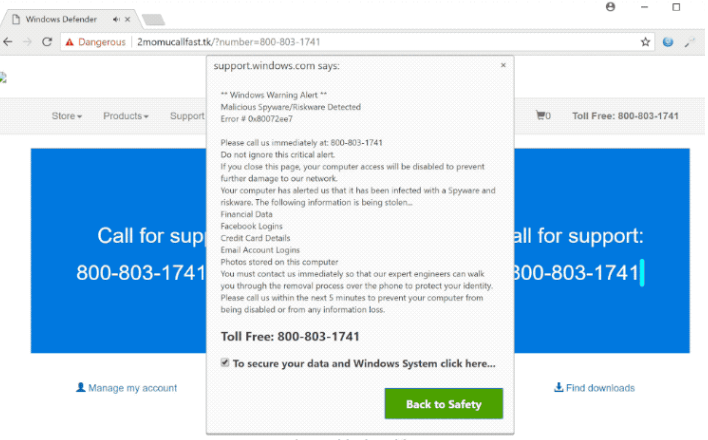
Os golpes normalmente seguem um certo padrão que torna muito fácil dizer que eles são de fato uma farsa. Os usuários são redirecionados para determinados locais que têm a aparência de legítimo Microsoft ou Apple websites, onde se vê um pop-up, alegando que seus computadores foram infectados com malware. Para intimidar ainda mais os usuários, as pop-ups também afirmam que informações pessoais também está sendo roubadas. Para evitar danos graves, os usuários são convidados a ligar para o número de telefone fornecido para obter suporte técnico. Golpistas profissionais do outro lado da linha, em seguida, tentar enganar os usuários de centenas de dólares fingindo limpar seus computadores. Os usuários que pagam essencialmente perdesse dinheiro já que não havia nada de errado com seus computadores em primeiro lugar.
Poderia haver várias razões por que você estaria recebendo esses pop-ups do golpe. Ou você estava visitando um site duvidoso ou você tem o adware instalado. Se for o último, você precisará se livrar dele para remover Windows Warning Alert Scam do seu computador. Você também provavelmente está se perguntando como adware instalado em primeiro lugar, e provavelmente fez através do freeware. Provavelmente, você instalou algum programa gratuito que tinha anexado como uma oferta extra de adware. Você vai precisar alterar seus hábitos de instalação se você quer evitar tais infecções no futuro.
O que está causando as pop-ups?
Tão logo você começou a ver as pop-ups, você provavelmente começou me perguntando por que eles estão aparecendo. Se você não estava visitando alguns sites questionáveis quando você foi redirecionado, você provavelmente tem adware instalado. Adware pode instalar ao lado de programas legítimos, se os usuários não estão prestando atenção suficiente. No que é conhecido como o método de agregação, programas indesejados (adware, sequestradores de navegador, etc.) estão ligados a freeware como ofertas extras que podem instalar ao lado. As ofertas vêm pré-selecionado, e para impedi-los de instalar, você precisa desmarcá-las. Durante a instalação do freeware, optar por configurações avançadas (personalizado) e analisar cuidadosamente a lista de ofertas adicionadas. A lista será só se tornam visível em avançado, então optar por essas configurações quando a opção. Recomendamos que você desmarque todas as caixas, porque um programa com o objetivo de instalar sem sua permissão explícita é essencialmente gritando ‘Eu não sou digno de confiança’. Depois de ter desmarcado as ofertas, você pode continuar a instalação do programa.
Qual é o propósito de golpes de suporte técnico?
Para muitas pessoas, as fraudes são imediatamente óbvias, porque eles não fazem sentido. No entanto, para as pessoas menos conhecedores de tecnologia eles podem aparecer inteiramente legítimos. O pop-up que aparece é feito com a intenção de assustar os usuários a pensar que seus dispositivos estão infectados com malware. Aparentemente, porque o Windows detectou um vírus no seu computador, ele é bloqueado para evitar futuros danos ao seu computador e ‘sua rede’. O pop-up também afirma que a sua informação pessoal é roubada. Para desbloquear o computador e impedir danos graves, pedimos que ligue para o número fornecido. Os técnicos de suporte técnico suposta iria tentar assustá-lo ainda mais e em seguida, solicitar que você forneça acesso remoto ao seu computador, para que possam ‘curar’. Se você lhes conceder acesso remoto, levavam qualquer documento importante aspecto, instalar software inútil e então exigir dinheiro. Eles também são livres para instalar malware em seu dispositivo, que poderia mais tarde espioná-lo. Escusado será dizer que não há nenhuma necessidade de chamar ninguém, porque não há nada de errado com seu computador.
Tecnologia-suporta scams são bastante óbvias, se você sabe o que procurar. Primeiro de tudo, uma coisa que você deve saber é que Windows não mostra alertas como este. A Microsoft não manter o controle de todos os computadores Windows e não se importa se eles estão infectados com malware. Assim, Windows não informá-lo sobre malware, a menos que seja através do Windows Defender, que é um programa de segurança real instalado no seu computador. Avisos sobre uma infecção de malware em navegadores nunca será reais, porque seu navegador não é capaz de detectar uma infecção. Além disso, Microsoft (ou maçã ou qualquer outra empresa legítima) seria não pedir-lhe para chamar o suporte técnico através de um pop-up. Microsoft provavelmente nunca irá solicitar que você chamá-los. Então, sempre que você ver que um número de telefone é um pop-up, você pode ter certeza que é uma farsa.
remoção de Windows Warning Alert Scam
Se você tem adware instalado, você precisará se livrar dele para excluir Windows Warning Alert Scam pop-ups de sua tela. Recomendamos que você usar o software anti-spyware para desinstalar adware Windows Warning Alert Scam porque o programa faria tudo por você. No entanto, a eliminação manual também é possível. Você pode usar o abaixo fornecidas instruções para ajudá-lo se você não tiver certeza sobre onde começar.
Offers
Baixar ferramenta de remoçãoto scan for Windows Warning Alert ScamUse our recommended removal tool to scan for Windows Warning Alert Scam. Trial version of provides detection of computer threats like Windows Warning Alert Scam and assists in its removal for FREE. You can delete detected registry entries, files and processes yourself or purchase a full version.
More information about SpyWarrior and Uninstall Instructions. Please review SpyWarrior EULA and Privacy Policy. SpyWarrior scanner is free. If it detects a malware, purchase its full version to remove it.

Detalhes de revisão de WiperSoft WiperSoft é uma ferramenta de segurança que oferece segurança em tempo real contra ameaças potenciais. Hoje em dia, muitos usuários tendem a baixar software liv ...
Baixar|mais


É MacKeeper um vírus?MacKeeper não é um vírus, nem é uma fraude. Enquanto existem várias opiniões sobre o programa na Internet, muitas pessoas que odeiam tão notoriamente o programa nunca tê ...
Baixar|mais


Enquanto os criadores de MalwareBytes anti-malware não foram neste negócio por longo tempo, eles compensam isso com sua abordagem entusiástica. Estatística de tais sites como CNET mostra que esta ...
Baixar|mais
Quick Menu
passo 1. Desinstale o Windows Warning Alert Scam e programas relacionados.
Remover Windows Warning Alert Scam do Windows 8 e Wndows 8.1
Clique com o botão Direito do mouse na tela inicial do metro. Procure no canto inferior direito pelo botão Todos os apps. Clique no botão e escolha Painel de controle. Selecione Exibir por: Categoria (esta é geralmente a exibição padrão), e clique em Desinstalar um programa. Clique sobre Speed Cleaner e remova-a da lista.


Desinstalar o Windows Warning Alert Scam do Windows 7
Clique em Start → Control Panel → Programs and Features → Uninstall a program.


Remoção Windows Warning Alert Scam do Windows XP
Clique em Start → Settings → Control Panel. Localize e clique → Add or Remove Programs.


Remoção o Windows Warning Alert Scam do Mac OS X
Clique em Go botão no topo esquerdo da tela e selecionados aplicativos. Selecione a pasta aplicativos e procure por Windows Warning Alert Scam ou qualquer outro software suspeito. Agora, clique direito sobre cada dessas entradas e selecione mover para o lixo, em seguida, direito clique no ícone de lixo e selecione esvaziar lixo.


passo 2. Excluir Windows Warning Alert Scam do seu navegador
Encerrar as indesejado extensões do Internet Explorer
- Toque no ícone de engrenagem e ir em Gerenciar Complementos.


- Escolha as barras de ferramentas e extensões e eliminar todas as entradas suspeitas (que não sejam Microsoft, Yahoo, Google, Oracle ou Adobe)


- Deixe a janela.
Mudar a página inicial do Internet Explorer, se foi alterado pelo vírus:
- Pressione e segure Alt + X novamente. Clique em Opções de Internet.


- Na guia Geral, remova a página da seção de infecções da página inicial. Digite o endereço do domínio que você preferir e clique em OK para salvar as alterações.


Redefinir o seu navegador
- Pressione Alt+T e clique em Opções de Internet.


- Na Janela Avançado, clique em Reiniciar.


- Selecionea caixa e clique emReiniciar.


- Clique em Fechar.


- Se você fosse incapaz de redefinir seus navegadores, empregam um anti-malware respeitável e digitalizar seu computador inteiro com isso.
Apagar o Windows Warning Alert Scam do Google Chrome
- Abra seu navegador. Pressione Alt+F. Selecione Configurações.


- Escolha as extensões.


- Elimine as extensões suspeitas da lista clicando a Lixeira ao lado deles.


- Se você não tiver certeza quais extensões para remover, você pode desabilitá-los temporariamente.


Redefinir a homepage e padrão motor de busca Google Chrome se foi seqüestrador por vírus
- Abra seu navegador. Pressione Alt+F. Selecione Configurações.


- Em Inicialização, selecione a última opção e clique em Configurar Páginas.


- Insira a nova URL.


- Em Pesquisa, clique em Gerenciar Mecanismos de Pesquisa e defina um novo mecanismo de pesquisa.




Redefinir o seu navegador
- Se o navegador ainda não funciona da forma que preferir, você pode redefinir suas configurações.
- Abra seu navegador. Pressione Alt+F. Selecione Configurações.


- Clique em Mostrar configurações avançadas.


- Selecione Redefinir as configurações do navegador. Clique no botão Redefinir.


- Se você não pode redefinir as configurações, compra um legítimo antimalware e analise o seu PC.
Remova o Windows Warning Alert Scam do Mozilla Firefox
- No canto superior direito da tela, pressione menu e escolha Add-ons (ou toque simultaneamente em Ctrl + Shift + A).


- Mover para lista de extensões e Add-ons e desinstalar todas as entradas suspeitas e desconhecidas.


Mudar a página inicial do Mozilla Firefox, se foi alterado pelo vírus:
- Clique no botão Firefox e vá para Opções.


- Na guia Geral, remova o nome da infecção de seção da Página Inicial. Digite uma página padrão que você preferir e clique em OK para salvar as alterações.


- Pressione OK para salvar essas alterações.
Redefinir o seu navegador
- Pressione Alt+H.


- Clique em informações de resolução de problemas.


- Selecione Reiniciar o Firefox (ou Atualizar o Firefox)


- Reiniciar o Firefox - > Reiniciar.


- Se não for possível reiniciar o Mozilla Firefox, digitalizar todo o seu computador com um anti-malware confiável.
Desinstalar o Windows Warning Alert Scam do Safari (Mac OS X)
- Acesse o menu.
- Escolha preferências.


- Vá para a guia de extensões.


- Toque no botão desinstalar junto a Windows Warning Alert Scam indesejáveis e livrar-se de todas as outras entradas desconhecidas também. Se você for unsure se a extensão é confiável ou não, basta desmarca a caixa Ativar para desabilitá-lo temporariamente.
- Reinicie o Safari.
Redefinir o seu navegador
- Toque no ícone menu e escolha redefinir Safari.


- Escolher as opções que você deseja redefinir (muitas vezes todos eles são pré-selecionados) e pressione Reset.


- Se você não pode redefinir o navegador, analise o seu PC inteiro com um software de remoção de malware autêntico.
Site Disclaimer
2-remove-virus.com is not sponsored, owned, affiliated, or linked to malware developers or distributors that are referenced in this article. The article does not promote or endorse any type of malware. We aim at providing useful information that will help computer users to detect and eliminate the unwanted malicious programs from their computers. This can be done manually by following the instructions presented in the article or automatically by implementing the suggested anti-malware tools.
The article is only meant to be used for educational purposes. If you follow the instructions given in the article, you agree to be contracted by the disclaimer. We do not guarantee that the artcile will present you with a solution that removes the malign threats completely. Malware changes constantly, which is why, in some cases, it may be difficult to clean the computer fully by using only the manual removal instructions.
